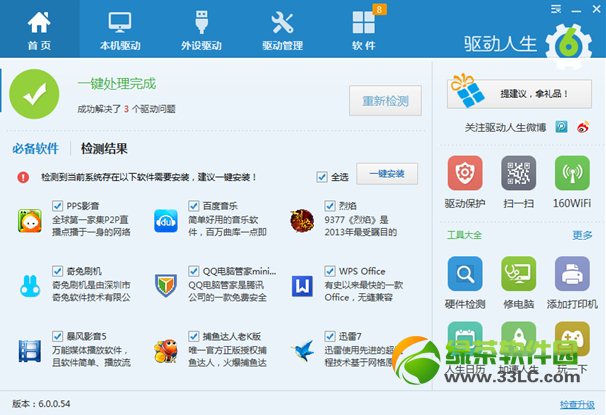萬盛學電腦網 >> 圖文處理 >> Photoshop教程 >> ps合成圖片教程 >> PS合成森林中的火焰鹿王
PS合成森林中的火焰鹿王
作者合成圖片的方法非常細膩,過程:先合成一幅教暗的背景圖片;再加入鹿,並用火焰素材給鹿角部分增加火焰;再根據光源位置,給鹿局部及地面部分增加火焰反光即可。
最終效果

1、新建一個2000 * 1734像素,分辨率為72的文檔,如下圖。
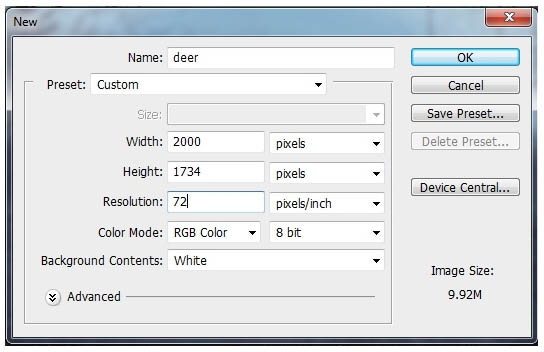
2、打開背景素材,用移動工具拖進來,並轉為智能對象。

3、選擇菜單:濾鏡 > 模糊 > 高斯模糊,數值為8,如下圖。
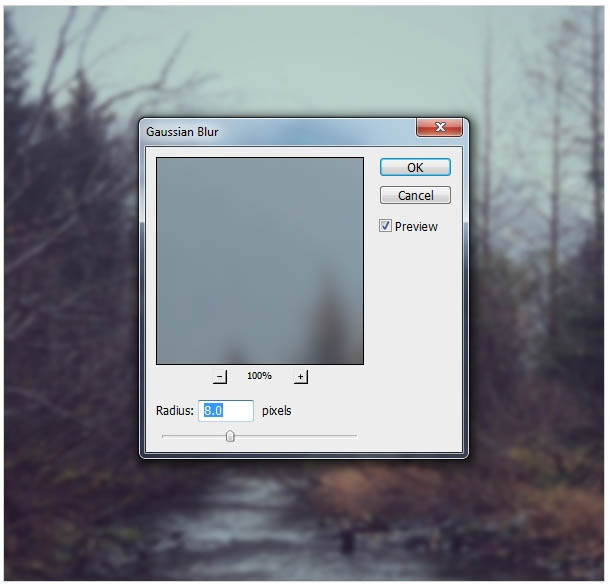
4、再打開背景素材2,用移動工具拖進來,同樣轉為智能對象。

5、添加圖層蒙版,用黑色畫筆把下圖選區部分擦出來,露出背景1局部效果。
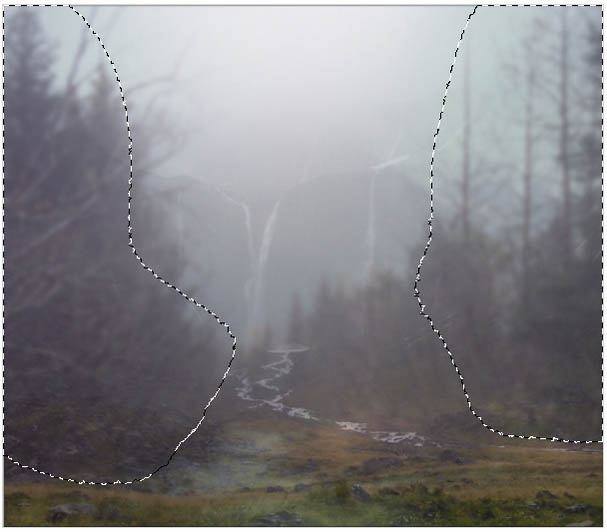
6、對背景2選擇菜單:濾鏡 > 模糊 > 高斯模糊,數值為8,如下圖。

7、創建曲線調整圖層,把高光部分壓暗一點,參數如下圖,確定後按Ctrl + Alt + G 創建剪切蒙版。
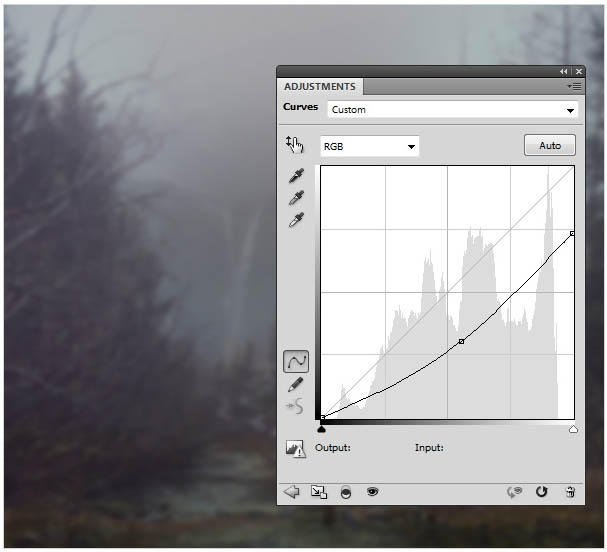
8、創建色彩平衡調整圖層,對中間調進行調整,參數設置如下圖,確定後同上的方法創建剪切蒙版。

9、打開巖石素材,用多邊形套索工具把巖石部分選取出來。


10、把選取的巖石用移動工具拖進來,選擇菜單:編輯 > 變換 > 水平翻轉,確定後轉為智能對象。

11、給巖石圖層添加蒙版,用黑色畫筆把一些不需要的部分擦掉,如下圖。
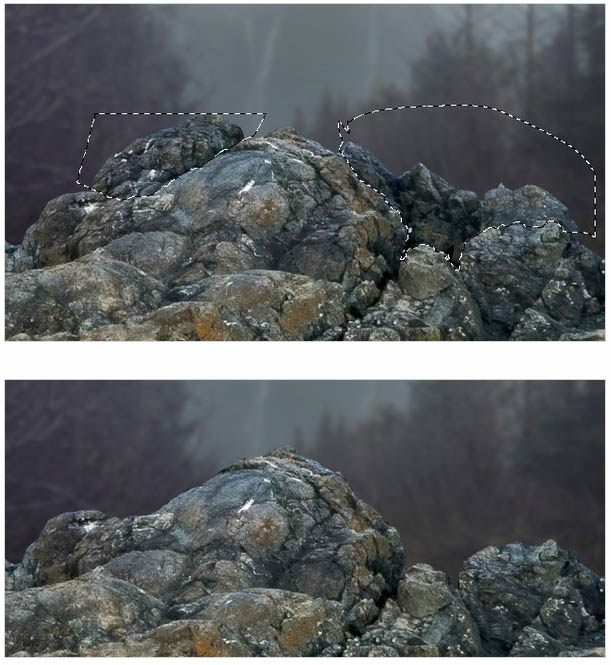
12、套索工具選擇下圖所示的巖石,然後右鍵選擇“通過拷貝的圖層”。

13、然後調整巖石的大小,如下圖。

14、選擇大巖石圖層,選擇菜單:濾鏡 > 模糊 > 高斯模糊,數值如下圖。
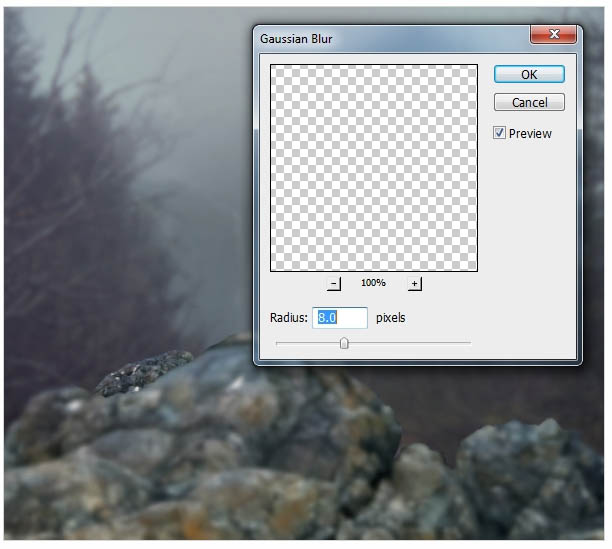
15、在濾鏡蒙版上用黑色畫筆把需要清晰的部分塗出來,如下圖。
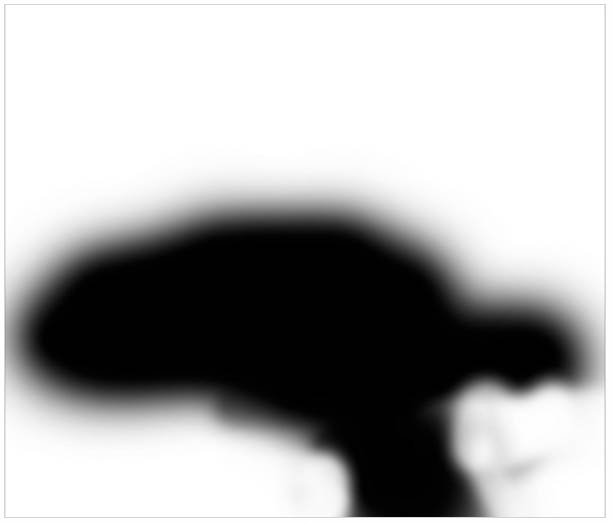

16、用圖章工具消除巖石上的白色區域。

17、把所有巖石圖層選擇,按Ctrl + G 創建組,然後在組裡創建曲線調整圖層,設置如下圖。
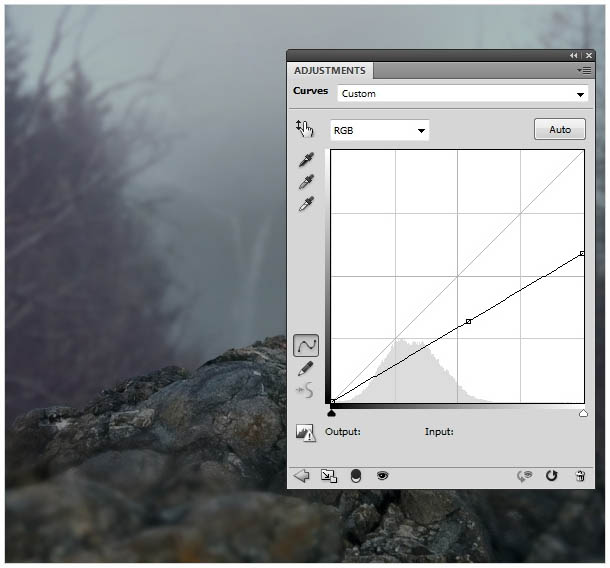
18、在曲線蒙版上,用黑色畫筆把局部需要變亮的部分擦出來,如下圖。
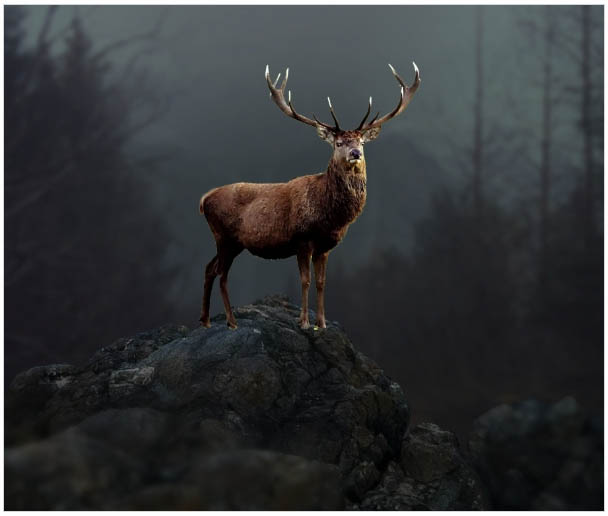
19、在圖層的最上面創建曲線調整圖層,把整體壓暗,如下圖。

20、加入鹿素材。

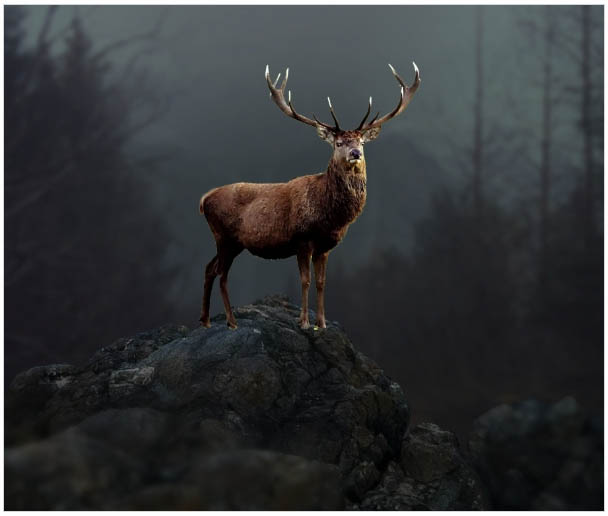
21、添加圖層蒙版,用黑色畫筆把中間的角塗掉。

22、選擇菜單:編輯 > 操控變形,如下圖調整下面圓點位置。

23、新建一個圖層,設置如下。
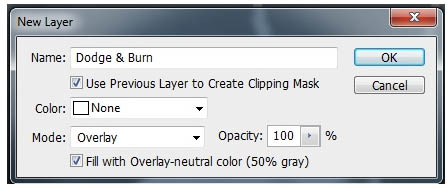
24、用加深及減淡工具處理局部明暗,如下圖。

25、創建一個色彩平衡調整圖層,調整中間調顏色,確定後創建剪切蒙版。


26、創建曲線調整圖層,把高光區域壓暗,確定後創建剪切蒙版。

27、在曲線蒙版上用黑色畫筆把需要變亮的區域擦出來,如下圖。

28、創建曲線調整圖層,參數設置如下圖,確定後創建剪切蒙版。

29、在曲線蒙版上用黑色畫筆把選區部分擦出來。

30、創建漸變映射調整圖層,顏色設置為#061947,#5fb1f7,如下圖,確定後把混合模式改為“柔光”。

31、新建一個圖層,把前景色設置為#fd802d,用畫筆把鹿眼睛部分塗上顏色,如下圖。

32、給當前圖層添加圖層樣式,選擇外發光,顏色設置為橙黃色:#fd802d,如下圖。
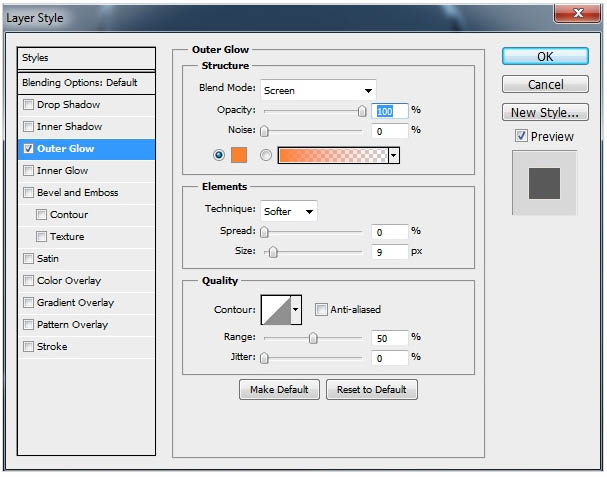

33、打開火焰素材,用套索工具選取下圖所示的選區。


34、用移動工具把火焰拖進來,混合模式改為“濾色”,如下圖。

35、添加圖層蒙版,用黑色畫筆擦去邊緣,如下圖。
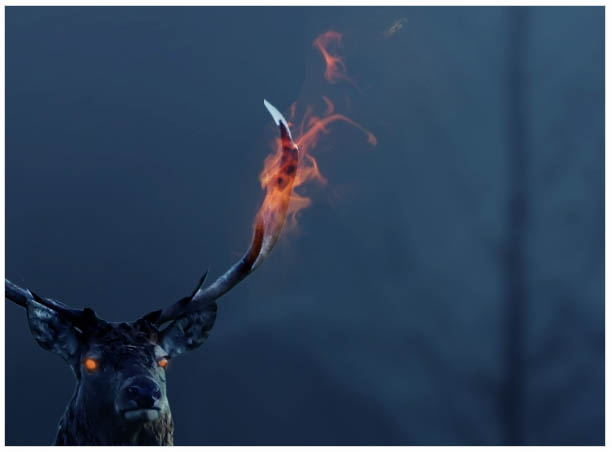
36、同上的方法復制更多的火焰進來,局部可以調整角度和大小。
- 上一頁:合成射擊類游戲網站首頁圖片
- 下一頁:PS合成復古風格的燦爛生如夏花簽名